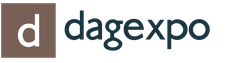WhatsApp በስልክዎ ላይ እንዴት ይሰራል? በዋትስአፕ ላይ የድምጽ መልእክት ይላኩ። የመላክ ወይም የማንበብ መረጃ ይቀበሉ
የዋትስአፕ አፕሊኬሽን (ቫትሳፕ በሩሲያኛ) ለሁሉም ዘመናዊ የሞባይል መድረኮች አንድሮይድ፣ አይኦኤስ፣ ዊንዶውስ ስልክ፣ ብላክቤሪ በጣም ታዋቂ ከሆኑ ፈጣን መልእክተኞች አንዱ ሆኗል። ፕሮግራሙ በይነመረብ በኩል ይሰራል ፣ ሆኖም ፣ ስማርትፎን ካለዎት ፣ ያለ በይነመረብ ለመጠቀም በቀላሉ ምክንያታዊነት የጎደለው ነው ፣ WhatsApp ለኤስኤምኤስ መልእክት ልውውጥ ጥሩ ምትክ ሆኗል ።
የአሠራር መርህ
ዋትስአፕ የሞባይል ስልክ ቁጥርህን በመጠቀም አካውንት ይመዘግባል። በመቀጠል፣ የእርስዎን አድራሻዎች ይመረምራል እና ቁጥራቸው በመልእክተኛው ውስጥ ያሉትን ተመዝጋቢዎች ወደ ስልክ ደብተሩ ይጨምራል።

ይህ ዘዴ እውነተኛ ጥቅሞች አሉት-አስጨናቂ ምዝገባን ማለፍ አያስፈልግዎትም, ቅጽል ስም ይዘው ይምጡ, ይግቡ እና እንደ ጓደኞችዎ ማን እንደሚጨምሩ ያስቡ. ቀላል ነው፡ ማንኛቸውም እውቂያዎችዎ በዋትስአፕ ላይ ካሉ፣ ወዲያውኑ በ interlocutor እውቂያዎች ዝርዝር ውስጥ ይካተታሉ።
WhatsApp በተግባር ላይ ነው።
የተመረጠውን አድራሻ ጠቅ ማድረግ ከእነሱ ጋር የውይይት ንግግር ይከፍታል። በተመሳሳይ ጊዜ የተጠቃሚውን አምሳያ ከስልክ ማውጫው ላይ "እንደወጣ" ይመለከታሉ, ከእሱ ቀጥሎ WhatsApp ን ለመጨረሻ ጊዜ የተጠቀመበት ጊዜ ነው (መስመር ላይ ነበር). በቀኝ በኩል ባለው የፕሮግራሙ ጥግ ላይ ስሜት ገላጭ አዶዎችን መምረጥ ወይም የዓባሪ አዝራሩን መጠቀም ይችላሉ.
ምስል፣ ቪዲዮ፣ የድምጽ መልእክት፣ የራስዎን አካባቢ እና የእውቂያ የንግድ ካርድ ወደ የውይይት አካል ማከል ይችላሉ። የመገኛ አካባቢ መረጃ ልዩ ትኩረት ሊሰጠው ይገባል፡ የጓደኞችዎን እና የቤተሰብዎን ቦታ ለመወሰን የነጻ አገልግሎት አይነት ነው።

የጽሑፍ መልእክት ስትልክ ከጎኑ ምልክት ምልክት ታያለህ። ይህ ማለት መልእክትዎ ለተቀባዩ ደርሷል ማለት ነው። የመጨረሻው ሲያነብ የቼክ ምልክቱ ይባዛል። ይህ ሁሉ ከንቱ ይመስላል፣ ነገር ግን አመልካች ሳጥኖቹ ቻቱን ለመረዳት ቀላል ያደርጉታል፣ እንደ “መልእክቴ መጣ?” የሚሉ ጥያቄዎች። ወይም "ተነበበ?"
የዋትስአፕ አፕሊኬሽኑ በይነገጽ ገጽታ በእይታ በጣም ደስ የሚል ነው። ገንቢዎቹ በአጠቃቀም ላይ ጠንክረው ሰርተዋል። ዲዛይኑ በቀላሉ ለማንበብ ቀላል በሆኑ የብርሃን ቀለሞች የተሰራ ነው, በተጨማሪም የደብዳቤ መስኮቱን ዳራ ንድፍ ለመለወጥ እድሉ አለዎት. በነገራችን ላይ ከበርካታ ተጠቃሚዎች ጋር በአንድ ጊዜ መወያየት ይችላሉ.
የመተግበሪያ ቅንብሮች
እውነቱን ለመናገር እዚህ ምንም የሚወራ ነገር የለም፡ የዋትስአፕ መቼቶች እንደ ሰገራ ቀላል ናቸው። የውይይት እና የማሳወቂያ ቅንብሮችን መቀየር ትችላለህ፤ ማንም ማለት ይቻላል እነሱን ለማወቅ የሚከብድ የለም።

መደምደሚያዎች
የዋትስአፕ አፕሊኬሽኑን የመጠቀም ምቾትዎ እና አወንታዊ ስሜቶችዎ በቀጥታ በነጋዴዎችዎ ብዛት ይወሰናል። እና ከዓመት በፊት በዋትስአፕ ላይ የነበረው የእውቂያዎቼ ቁጥር ሁለት ሰዎች ብቻ ከነበረ፣ አሁን የሌሎች ሀገራት ጓደኞቼ በእሱ በኩል መገናኘት ይመርጣሉ፣ በዚህ አገልግሎት ውስጥ የማማከር ጥያቄዎች ከደንበኞች እና ከንግድ አጋሮች ይመጣሉ።
የዋትስአፕ ፕሮግራም ምቹ ብቻ ሳይሆን በተለያዩ የአለም ሀገራት ተስፋፍቷል ነገር ግን በኤስኤምኤስ ገንዘብ ለመቆጠብ ታስቦ የተዘጋጀ ነው።
በተመሳሳይ ጊዜ, "ኦንላይን" ለመግባት ዋትስአፕን ማስጀመር አያስፈልግም. መልእክት ከደረሰህ፣ ስለእሱ ማሳወቂያ በራስ-ሰር ይደርስሃል፤ ብቻ ኢንተርኔት ከተባለው ዓለም አቀፍ ድር ጋር መገናኘት አለብህ።
በነገራችን ላይ የዋትስአፕ አፕሊኬሽኑ በባትሪ መጥፋት ላይ ምንም ተጽእኖ የለውም - በዚህ ረገድ በጣም ኢኮኖሚያዊ ነው።

"መሆን ወይም ላለመሆን" በሚለው ርዕስ ላይ ውሳኔ ይስጡ: በእርግጠኝነት በስማርትፎንዎ ላይ WhatsApp ን መጫን ጠቃሚ ነው. ይህ ምቹ ነው እና ለሚከፈልባቸው የኤስኤምኤስ መልእክቶች ጥሩ ምትክ ተደርጎ ሊወሰድ ይችላል። አሁን እንኳን በዚህ መተግበሪያ ውስጥ ብዙ እውቂያዎች ከሌሉዎት, እመኑኝ, የጊዜ ጉዳይ ብቻ ነው.
የዋትስአፕ አፕሊኬሽኑ shareware ነው፡ በአገልግሎት የመጀመሪያ አመት ምንም ነገር መክፈል አያስፈልግዎትም ከሁለተኛው አመት ጀምሮ ገንቢዎቹ በዓመት 2 ዶላር ይጠይቃሉ። ሆኖም ግን, በተግባር አሁንም ከእኔ ምንም ነገር አይወስዱም.
በዊንዶውስ፣ አንድሮይድ፣ አይፓድ፣ አይፎን (አይኦኤስ) በGoogle ፕሌይ፣ አፕ ስቶር ወይም ዊንዶውስ ፎን ላይ ለኮምፒዩተር ዋትስአፕ ሜሴንጀርን በሩሲያኛ ማውረድ ይችላሉ። ሲምቢያን ኦኤስ እና ጃቫን ለሚያስኬዱ ስልኮች እንኳን አንድ አማራጭ አለ።
በስልክዎ ፣ በስማርትፎንዎ ወይም በጡባዊዎ ላይ WhatsApp Indir እንዴት እንደሚጭኑ ማወቅ አያስፈልግዎትም - ፕሮግራሙ በእውነቱ ሁሉንም ነገር በራሱ ያደርጋል ፣ ተጠቃሚው የተወሰኑ እርምጃዎችን እንዲያከናውን እና እንዲያረጋግጥ ይጠይቃል።
እንኳን ደህና መጣህ! ይህ መመሪያዎችየዋትስአፕ መልእክተኛን ስለመጠቀም በተለይ ለእርስዎ ተጽፏል። አፕሊኬሽኑ የተፈጠረው በተጠቃሚዎች መካከል ለነፃ መልዕክት ነው። ከትራፊክዎ በላይ ካላለፉ ወይም በእንቅስቃሴ ላይ ካልሆኑ አሰራሩ ሙሉ በሙሉ ነፃ ነው። ከፈራህ ሊጠቀሙበት የሚችሉት በWi-Fi አውታረ መረብ ክልል ውስጥ ብቻ ነው።
በዋትስአፕ ሜሴንጀር መጀመር
አፕሊኬሽኑን በስልክዎ ላይ ከመጫንዎ በፊት ሞዴልዎ ይህንን ፕሮግራም የሚደግፍ መሆኑን ማረጋገጥ አለብዎት። ይህን መረጃ ማግኘት አስቸጋሪ አይሆንም ነገር ግን ወደ ፊት ስንመለከት ታዋቂ የሆኑ ኦፕሬቲንግ ሲስተሞችን የሚያሄዱ አብዛኞቹ ዘመናዊ ስማርት ስልኮች ከዋትስአፕ ጋር ሙሉ ለሙሉ የሚጣጣሙ መሆናቸውን እናሳውቅዎታለን።
ለመጫን WhatsAppበመሳሪያዎ ላይ መጀመሪያ ያውርዱት። አንድሮይድ ኦፕሬቲንግ ሲስተም ካለህ አፕሊኬሽኑን በ Google Play ማከማቻ ውስጥ በቀላሉ ማግኘት ትችላለህ፡ ስሙን በፍለጋ አሞሌው ውስጥ ብቻ አስገባ እና ከዝርዝሩ ውስጥ የመጀመሪያው ፕሮግራም ውድ መልእክተኛ ይሆናል። ለ iPhone ፍለጋው በመተግበሪያ መደብር ውስጥ በተመሳሳይ መርህ መሰረት ይከናወናል. በድንገት የሆነ ችግር ከተፈጠረ እና መተግበሪያዎችን ማግኘት ካልቻሉ ከዚህ በታች ያሉትን ማገናኛዎች ይጠቀሙ፡-
- አውርድ;
- አውርድ.
ጓደኞችን እንዴት ማግኘት እና ወደ አድራሻ ዝርዝርዎ ማከል እንደሚችሉ?
በመጫን ጊዜ ከጓደኞችዎ መካከል የትኛው ታዋቂውን አዲሱን ምርት እየተጠቀሙ እንደሆነ ማረጋገጥዎን አይርሱ። በድንገት እንደዚህ ያሉ እውቂያዎችን ማግኘት ካልቻሉ ጓደኛን ይምረጡ እና ቁጥሩን ወደ የስልክ ማውጫዎ ያክሉት: ማመሳሰል በራስ-ሰር ይከሰታል. ሁሉም ነገር ያለችግር መሄዱን ለማረጋገጥ ከታች ያሉትን መመሪያዎች ይከተሉ እና የሚያስገቡትን ሁሉንም መረጃዎች በጥንቃቄ ያረጋግጡ፡
- ከሌላ ሀገር ጓደኛ ጋር ለመደወል እና ቁጥሮቹን በትክክል እንዳስገባዎ ለማረጋገጥ ቁጥሩን በአለምአቀፍ ቅርጸት ያስገቡ ፣
- ዜሮዎችን ወይም የውስጥ ኮዶችን አይጠቀሙ: እያንዳንዱ ቁጥር በ +, ከዚያም የአገር ኮድ, ከዚያም የኦፕሬተር ኮድ እና ቁጥሩ ራሱ መጀመር አለበት. በይነመረብ ላይ እንደዚህ ያሉ ቁጥሮች ምን እንደሚመስሉ ብዙ ምሳሌዎችን ማግኘት ይችላሉ;
- ቁጥሩን በስልክዎ ውስጥ ካስቀመጡ በኋላ ወደ አፕሊኬሽኑ ይሂዱ እና "ተወዳጆች" ዝርዝሩን ያዘምኑ. እውቂያው በቀጥታ በሚገኙ እውቂያዎች ዝርዝር ውስጥ ይታያል።
ተጨማሪ መረጃ ለማግኘት, ሁሉንም የፕሮግራሙን ባህሪያት ለማየት እና በተለያዩ መሳሪያዎች ላይ እንዴት እንደሚሰራ ለማየት ይፈልጋሉ? ቀላል ሊሆን አይችልም፡ በሌሎች ስርዓተ ክወናዎች ላይ እውቂያዎችን ለመጨመር መመሪያዎችን ያንብቡ።
አንዴ እውቂያው በመተግበሪያዎ ውስጥ ከታየ እሱን ያግኙት እና ስሙን ጠቅ ያድርጉ። አሁን የንግግር መስኮቱ ስለተከፈተ መልእክቶችን, ፎቶዎችን, ቪዲዮዎችን እና ሌሎች ፋይሎችን በቀላሉ መላክ ይችላሉ. በተንቀሳቃሽ ስልክዎ ላይ ከመጫን በተጨማሪ አፕሊኬሽኑን በፒሲዎ ላይ እንዴት ማውረድ እንደሚችሉ ከክፍያ ነፃ እና የዊንዶውስ ስሪትን ግምት ውስጥ ሳያስገቡ ማወቅ ይችላሉ, ወይም በ Mac OS X ላይ እንኳን መጫን ይችላሉ.
ተጨማሪ ጠቃሚ መረጃ
ከሞባይል ኦፕሬተርዎ ጋር የእቅድዎን ውሎች እና ሁኔታዎች ማረጋገጥዎን ያረጋግጡ። ነፃ የኢንተርኔት አገልግሎት በሚሰጡ አገልግሎቶች ጥቅል ውስጥ ከተካተተ ዋትስአፕን በመጠቀም መገናኘት አንድ ሳንቲም ወጪ አያመጣም።
የዋትስአፕ ድጋፍ ጥሩ ግንኙነት እና መልካም ቀን ይመኛል!
እንኳን ደህና መጣህ WhatsAppለአጠቃቀም የተጠቃሚ መመሪያዎች! ይህ በበይነ መረብ ግንኙነት በሰዎች መካከል ፈጣን የመረጃ ልውውጥ ለማካሄድ መተግበሪያ ነው። በእንቅስቃሴ ላይ እስካልሆኑ እና የማሳወቂያ ማስተላለፍ ገደቡን እስካላሳደጉ ድረስ የውሂብ ልውውጥ ፍፁም ነፃ ይሆናል። ጥርጣሬዎች ካሉዎት ዋይ ፋይን እንዲጠቀሙ እንመክራለን።
የተጠቃሚ መመሪያዎች፡ በ WhatsApp ይጀምሩ
በተንቀሳቃሽ መሳሪያዎ ላይ ከማውረድ እና ከመጫንዎ በፊት መሳሪያዎ ስርዓቱን የሚደግፍ መሆኑን ያረጋግጡ። ይህንን መረጃ በመስመር ላይ ይፈልጉ እና በዝርዝር ያንብቡት።
ለመጫን በተንቀሳቃሽ መሳሪያዎ ላይ ያለውን ሊንክ ይጠቀሙ አንድሮይድ ስልክ ከሆነ ወደ ጎግል ፕሌይ ይሂዱ እና በፍለጋው ውስጥ ዋትስአፕ ያስገቡ አይፎን ካለዎት ወደ አፕ ስቶር ይሂዱ እና አፕሊኬሽኑን እዚያ ያግኙት። የሆነ ነገር ካልሰራ፣ የሚከተሉትን የ WhatsApp ስሪቶች ለማውረድ ይሞክሩ።
- ስልኮችን አውርድ
- ስልኮችን አውርድ


ፕሮግራሙን ሲጭኑ ከጓደኞችዎ እና ከሚያውቋቸው ሰዎች ጋር በሞባይል መሳሪያዎ ላይ መኖሩን ያረጋግጡ, ለወደፊቱ ይህን ፕሮግራም በመጠቀም ከእርስዎ ጋር መገናኘት ይፈልጋሉ. እውቂያዎቻቸው በክፍሉ ውስጥ ከሌሉ "ተወዳጆች"(አንድሮይድ ኦኤስን በመጠቀም ተፈላጊውን አድራሻ ይፈልጉ) ወደ መሳሪያዎ የአድራሻ ደብተር ያክሉት:
- ከአንድ የተወሰነ ተመዝጋቢ ጋር ሲገናኙ ቁጥሩን በትክክል ይደውሉ እና ትክክል መሆኑን ያረጋግጡ;
- ለአለም አቀፍ ቁጥሮች በሞባይል ቁጥሩ መጀመሪያ ላይ ኮዶችን እና ቁጥሮችን ማስገባት አያስፈልግዎትም። እያንዳንዱ የውጭ ቁጥር በ + ምልክት ይጀምራል, ከዚያ በኋላ የተወሰነው የአገር ኮድ ገብቷል. በመስመር ላይ ምሳሌዎችን እና አጋዥ ስልጠናዎችን ይመልከቱ;
- ወደ ፕሮግራሙ ይሂዱ WhatsAppእና የተወዳጆችን ዝርዝር ያዘምኑ (በአንድሮይድ መድረክ ላይ እና እውቂያውን ያግኙ)።
ተጠቃሚዎችን ስለማከል ዝርዝር መረጃ ይፈልጋሉ? ለአንድ የተወሰነ የስልክ ሞዴል መመሪያ ይፈልጋሉ? በአንድሮይድ ኦፐሬቲንግ ሲስተም፣ ዊንዶውስ ስልክ፣ ብላክቤሪ፣ አፕል፣ ኖኪያ መሣሪያዎች ላይ በሚያሄዱ መሣሪያዎች ላይ ቁጥሮችን እንዴት እንደሚጨምሩ ይወቁ።


አሁን የተመዝጋቢው ቁጥር በዋትስአፕ አፕሊኬሽን ውስጥ ይታያል። ስሙን ይፈልጉ እና በላዩ ላይ ጠቅ ያድርጉ። አሁን ከትክክለኛው ሰው ጋር መገናኘት ብቻ ሳይሆን በቻት ማሳያው ላይ ባሉት ተግባራት አማካኝነት የተለያዩ ይዘቶችን መላክ ይችላሉ. አስደሳች ድርድሮች እንመኛለን! ከስልኩ በተጨማሪ አሁን በነፃ መጫን ይችላሉ! ስርዓትዎ ዊንዶውስ ወይም ማክ ኦኤስ ኤክስ ቢሆን ምንም ችግር የለውም።
ጠቃሚ መረጃ፡-
በተንቀሳቃሽ መሣሪያዎ ላይ የተወሰነ ታሪፍ ካለ በ WhatsApp መተግበሪያ በኩል ማሳወቂያዎችን መላክ ሙሉ በሙሉ ነፃ ነው። ስለ ተመኖች በመስመር ላይ ተጨማሪ መረጃን ይመልከቱ።
የዋትስአፕ ድጋፍ ቡድን ስኬትን ይመኛል!
0 አስተያየቶችብዙ የስማርትፎን ባለቤቶች ለረጅም ጊዜ ያውቃሉ። ለዚህ መልእክተኛ ምስጋና ይግባውና መደበኛ ኤስኤምኤስ መላክ ምን እንደሚመስል ረሱ። የመግብሮች ባለቤት የሆኑ ብዙ ሰዎች እንኳን ከመተግበሪያው ጋር መተዋወቅ ይፈልጋሉ። ስለዚህ, WhatsApp ን እንዴት መጠቀም እንደሚችሉ ላይ ፍላጎት አላቸው?
የዚህ ጥያቄ መልስ በርካታ ነጥቦችን ይይዛል-
- መጀመሪያ ላይ ፕሮግራሙን ከታመነ ምንጭ ወደ ስልክዎ ማውረድ ያስፈልግዎታል። በስማርትፎን ስርዓተ ክወና ላይ በመመስረት, ለዚህ ተገቢውን የመስመር ላይ መደብሮች መጠቀም ይችላሉ. ለአብዛኛዎቹ መሳሪያዎች መልእክተኛው በነጻ ነው የሚቀርበው ነገር ግን ከመጀመሪያው አመት ጥቅም ላይ ከዋለ በኋላ አነስተኛ የደንበኝነት ምዝገባ ክፍያ መክፈል አለብዎት. በተመሳሳይ ጊዜ የአይፎን ባለቤቶች ለማውረድ 1.99 ዶላር መክፈል አለባቸው።
- ሊታወቅ የሚችል በይነገጽ ያለው መተግበሪያ ተጀምሯል። ከዚህ በኋላ መለያ ለመፍጠር የሚያግዙ ጥያቄዎች በማያ ገጹ ላይ ይታያሉ። ለሚሰራ ስልክ ቁጥር ተመድቧል። ከዚያ ፕሮግራሙ ከመሳሪያው አድራሻ ዝርዝር ጋር ይመሳሰላል.
- መለያውን ካነቃ በኋላ ተጠቃሚው ሁሉንም የእውቂያዎች ዝርዝር ያያል። አንዳንዶቹ መልእክተኛውን እየተጠቀሙ ነው፣ ይህ በሁኔታቸው ይመሰክራል፣ ሌሎች ደግሞ ተዛማጁን ቁልፍ ተጠቅመው እንዲጫኑ መጋበዝ ይችላሉ።
- መተግበሪያውን የሚጠቀም እያንዳንዱ ሰው በማንኛውም ጊዜ ሁኔታውን መለወጥ ይችላል። ይህንን ለማድረግ በምናሌው ውስጥ ተመሳሳይ ስም ያለው ቁልፍ ይምረጡ። ለሁኔታው፣ አዲስ ሀረግ ይዘው መምጣት ወይም የተጠቆሙትን አማራጮች መጠቀም ይችላሉ። ተጠቃሚው ሙሉውን ዝርዝር እንዲያርትዕ ወይም ሙሉ ለሙሉ እንዲሰርዝ እድል ይሰጠዋል.
- በተመሳሳይ ስም ያለውን ቁልፍ ጠቅ በማድረግ ውይይት ይጀምሩ። ከዚያ ለመገናኘት እውቂያ መምረጥ ያስፈልግዎታል። ከጽሑፍ መልእክቶች በተጨማሪ የቪዲዮ፣ የኦዲዮ እና የፎቶግራፍ ቁሳቁሶችን፣ አድራሻዎችን ከአድራሻ ደብተርዎ እና የመገኛ ቦታ ውሂብን ወደ ኢንተርሎኩተሮችዎ መላክ ይችላሉ። በቻት ውስጥ ኢንተርሎኩተር ለመጨረሻ ጊዜ የተጠቀመበትን ጊዜ ማየት ይችላሉ, እና በአንድ ጊዜ ወደ አጠቃላይ የእውቂያ ቡድን መረጃ መላክ ይቻላል.

- መልእክት ወደ አገልጋዩ ማድረስ ከሱ ቀጥሎ ባለው አንድ ምልክት ይገለጻል። 2ቱ ካሉ ይህ ማለት መረጃው ወደ ኢንተርሎኩተሩ ተልኳል ማለት ነው።
- ከፈለጉ ሁልጊዜ መገለጫዎን ማርትዕ ይችላሉ። የመሳሪያው ባለቤት የቅርጸ ቁምፊውን መጠን, የግድግዳ ወረቀት, አምሳያ, የመልዕክት እና የማውረድ ቅንብሮችን የመቀየር እድል አለው. እንዲሁም የመጨረሻውን ጉብኝት ጊዜ ማሳያውን ማጥፋት ወይም የማይፈለጉ ጣልቃ-ገብዎችን ማገድ ይችላል።
ዋትስአፕን እንዴት መጠቀም እንዳለብን መረዳት በጣም ቀላል ነው። ለእያንዳንዱ የስማርትፎን የምርት ስም የፕሮግራሙ ምናሌ በትንሹ ይለያያል። ተጨማሪ ወጪዎችን ለማስወገድ 3ጂ ወይም 4ጂ ኔትወርኮችን የሚጠቀም ከሆነ አፕሊኬሽኑን ማሰናከል ይመከራል።
ይህን መልእክተኛ አሁን ያወረደ ተጠቃሚ በአንድሮይድ መሳሪያዎች ላይ እንዴት እንደሚጠቀምበት ሊፈልግ ይችላል።
WhatsApp በአንድሮይድ ላይ፡ መሰረታዊ ተግባር
ምናልባት እርስዎ አስቀድመው እንደሚያውቁት የ WhatsApp ፕሮግራም ተጠቃሚዎች እርስ በርስ እንዲግባቡ ያስችላቸዋል. እና ይሄ በሁለቱም በመደበኛ የጽሑፍ መልእክት እርስ በእርስ፣ እና በድምጽ እና በቪዲዮ ጥሪዎች ሊከናወን ይችላል።
ነገር ግን ፕሮግራሙን ያወረደ ጀማሪ ሁሉንም ነገር በራሱ ከማውጣቱ በፊት ውድ ጊዜን ሊያጠፋ ይችላል። ስለዚህ ለ WhatsApp በጣም አስፈላጊ ተግባራት ትንሽ መመሪያ ልንሰጥ እንችላለን-
- መልዕክቶችን በመላክ ላይ;
- የፋይል አባሪዎችን በመልዕክት ውስጥ;
- ጥሪዎች.
በ WhatsApp ላይ እንዴት እንደሚመዘገቡ
በዋትስአፕ ላይ አካውንት ለመፍጠር መጀመሪያ ፕሮግራሙን ሲጀምሩ ስልክ ቁጥርዎን ማስገባት ያስፈልግዎታል። ከዚያ የመዳረሻ ኮድ ያለው ኤስኤምኤስ ወደዚህ ቁጥር ይላካል። ይህ ኮድ ወደ ሌላ የመልእክተኛው መስክ ውስጥ ገብቷል - እና ከዚህ በኋላ ብቻ የመገለጫ ማግበር ስኬታማ እንደነበረ ልንቆጥረው እንችላለን።



የጽሑፍ መልዕክቶችን በመላክ ላይ
የጽሑፍ መልዕክቶች- በ WhatsApp ላይ ለመገናኛ በጣም አስፈላጊው መሣሪያ። እና ስለዚህ, እንዴት እንደሚጽፉ እና እንዴት እንደሚልኩ በመጀመሪያ ማወቅ አለብዎት. ይህንን ለማድረግ የሚከተሉትን ያስፈልግዎታል:
- በስማርትፎንዎ ላይ WhatsApp ን ያስጀምሩ;
- ወደ ትር ይሂዱ ቻቶች . የነባር ውይይቶች ዝርዝር እነሆ። ዝርዝሩ ባዶ ከሆነ ወደሚቀጥለው ንጥል ይሂዱ;
- ማለትም በትሩ ላይ እውቂያዎች . ለደብዳቤዎች የሚገኙ የተጠቃሚዎች ዝርዝር እነሆ። የሚያስፈልግዎትን ምልክት ማድረግ ብቻ ነው, እና ከእሱ ጋር ውይይት ወዲያውኑ ይከፈታል. መልእክትዎን ከተየቡ በኋላ አሁን በማያ ገጹ ታችኛው ክፍል ቀኝ ጥግ ላይ ያለውን የመላክ ቁልፍን ጠቅ ማድረግ ይችላሉ።

ከመልእክትዎ ጋር ምን ማያያዝ ይችላሉ?
ዋትስአፕ መልእክቶችን ከጽሑፍ መልእክቶች ጋር ለማያያዝ ይፈቅድልሃል ስዕሎች, እና ስዕሎችከካሜራ, ስለ መረጃ አካባቢ, የድምጽ መልዕክቶች, ሌላ ማንኛውም ሰነድ. ፋይል ለማያያዝ በውይይት ሁነታ ላይ ሳሉ ከወረቀት ክሊፕ ምስል ጋር አዝራሩን ጠቅ ማድረግ ያስፈልግዎታል። የሚቀረው የመረጡትን የአባሪ አይነት መምረጥ ነው፣ የሚፈለገውን ፋይል ለመላክ ምልክት ያድርጉ እና እንዲያውም መልዕክቱን ይላኩ። እና ስሜት ገላጭ አዶን ለመላክ በግራ በኩል ባለው የመልእክት ግቤት መስኩ ላይ ካለው ስሜት ገላጭ አዶ ጋር ጠቅ ማድረግ ያስፈልግዎታል።
በ WhatsApp ላይ ጥሪዎች: እንዴት እንደሚሠሩ
- በስልክዎ ላይ WhatsApp ን ያስጀምሩ;
- ትርን ምረጥ" ጥሪዎች »;
- በማሳያው የላይኛው ቀኝ ክፍል ላይ የፕላስ ምልክት ባለው በቀፎ መልክ ቁልፉን ይጫኑ;
- ሁሉም የሚገኙ ተጠቃሚዎች ዝርዝር ይከፈታል;
- በድምጽ ግንኙነት መደወል ከፈለጉ ከስልኮው ጋር ቁልፉን ይጫኑ። በቪዲዮ ከሆነ ፣ ከዚያ ወደ ቅጥ ያጣ የቪዲዮ ካሜራ ምስል።

እንዲሁም በቀጥታ ከውይይት ወደ ኢንተርሎኩተር መደወል ይችላሉ። ለዚሁ ዓላማ, በመገናኛው የላይኛው ክፍል ላይ በቴሌፎን ቀፎ መልክ ልዩ አዝራር ይቀርባል. ተጭነን እንጠራዋለን።
እርግጥ ነው, በአንድ ጽሑፍ ውስጥ ሁሉንም የፕሮግራሙን ተግባራት ለመግለጽ በቀላሉ የማይቻል ነው. ነገር ግን ፣ WhatsApp በ Android ላይ እንዴት እንደሚጠቀሙ ካወቁ ፣ በጣም አስፈላጊዎቹ ተግባራቶቹ እንኳን ፣ ከዚያ ከቀድሞው ከሚያውቋቸው ጋር በይነመረብ ላይ በንቃት መገናኘት ይችላሉ - በነጻ እና ያለ ምንም ገደቦች።
በዋትስአፕ ውስጥ የጽሁፍ ሰያፍ፣ደፋር ወይም አድማጭ እንዴት እንደሚሰራ
ይህን ባህሪ በዋትስአፕ ላይ ለረጅም ጊዜ እየተጠቀምኩበት ነው፣ እና ብዙ ሰዎች ስለሱ እንደማያውቁ አውቃለሁ።
አንድ ቃል ደፋር ማድረግ ከፈለጉ፣ በቀላሉ በቃሉ መጀመሪያ እና መጨረሻ ላይ ምልክት (*) ያድርጉ። ለምሳሌ ቃሉን ደፋር ማድረግ ከፈለጉ እንደዚህ ይፃፉ * የሰባ*. ጋር ተመሳሳይ ሰያፍነገር ግን በከዋክብት ምትክ ግርጌ (_) እናስቀምጣለን። ፅሑፍ ለማግኘት፣ በሚፈለገው ክፍልፋዮች መጀመሪያ እና መጨረሻ ላይ የቲልድ ምልክት (~) ማድረግ ያስፈልግዎታል። እንዲሁም በጽሑፉ በሁለቱም በኩል ሶስት ጥቅሶችን በመጨመር monospace ጽሑፍ መፍጠር ይቻላል.
ይህ ለእርስዎ በጣም ከባድ ነው? ከዚያ በቀላሉ የሚፈለገውን ቃል ወይም የጽሁፉን ክፍል አጉልተው “ተጨማሪ” ን ጠቅ ያድርጉ እና ደማቅ፣ ሰያፍ፣ አድማ ወይም ሞኖስፔስ ይምረጡ። ይህ በሁሉም መሳሪያዎች ላይ እንደማይገኝ ለማስጠንቀቅ እፈልጋለሁ, ስለዚህ የመጀመሪያውን ዘዴ መጠቀም የተሻለ ነው.
በ WhatsApp ላይ መልእክት እንዴት እንደሚጠቅስ
ቻት ወይም ግሩፕ ንቁ ከሆነ እና አዳዲስ መልእክቶች በየጊዜው እየገቡ ከሆነ ማን ለማን እና ምን ምላሽ እንደሚሰጥ ግራ መጋባትን ለማስወገድ ምርጡ መንገድ መጥቀስ ነው።

አንድን ሰው ለመጥቀስ መልእክቱን ለጥቂት ሰከንዶች ጠቅ ማድረግ ያስፈልግዎታል እና ከዚያ ወደ ግራ የሚያመለክተውን ቀስት ይምረጡ (ይህ የመጀመሪያው ቀስት ነው)። ስለዚህ, የተጠቀሰው መልእክት ተያይዟል, የቀረው መልሱን መተየብ እና መላክ ብቻ ነው.
በዋትስአፕ ውስጥ ፎቶዎችን እና ቪዲዮዎችን በራስ ሰር ማውረድን እንዴት ማሰናከል እንደሚቻል
በጣም መታወቅ ካለባቸው የዋትስአፕ ዘዴዎች አንዱ የሞባይል ኢንተርኔት መረጃን ለማስቀመጥ ይረዳዎታል።

አሁንም ማሳወቂያዎችን እና መልዕክቶችን እየተቀበለ የ WhatsApp የበይነመረብ ውሂብን ለማስቀመጥ ብዙ መንገዶች አሉ። በመጀመሪያ የመተግበሪያውን የሚዲያ ፋይሎችን በተንቀሳቃሽ ስልክ አውታረ መረብ ላይ የማውረድ ችሎታን ያሰናክሉ። ይህ በቅንብሮች ውስጥ ሊከናወን ይችላል ፣ ይህንን ለማድረግ ጠቅ ያድርጉ ሶስት ነጥቦችበላይኛው ቀኝ ጥግ ላይ ከዚያም " ቅንብሮች» — « ውሂብ እና ማከማቻ» — ««.
በዚህ ክፍል የሞባይል ኢንተርኔት በመጠቀም ማውረድ የማያስፈልጋቸውን የሚዲያ ይዘት ሳጥኖቹን ምልክት ያንሱ። ከዚያ በኋላ በቻት ውስጥ የተላከውን ፎቶ ወይም ቪዲዮ ለማየት ፋይሉን ጠቅ ማድረግ ብቻ ያስፈልግዎታል እና ማውረዱ ይጀምራል። በተለይም ብዙ ክብደት ስላላቸው እና ትራፊክን በብዛት ስለሚበሉ ቪዲዮዎችን እንዲያጠፉ እመክራለሁ።
WhatsApp ጥሪዎች ትራፊክ ይበላሉ? የውሂብ ቁጠባን አንቃ

የዋትስአፕ ጥሪዎች በጣም ምቹ ናቸው፡ ከጀመሩ በኋላ ስካይፕን ተውኩት። ነገር ግን ብዙ ትራፊክን መጠቀም ይችላሉ, በተለይም ውስን የውሂብ እቅድ ላላቸው ተጠቃሚዎች. እንደ እድል ሆኖ፣ WhatsApp የጥሪ ባንድዊድዝ የመቀነስ ችሎታ አለው፣ በዚህም ትራፊክን ይቆጥባል። የውሂብ ቁጠባ ባህሪን ለማንቃት ወደ " ይሂዱ *** » — « ቅንብሮች» — « ውሂብ እና ማከማቻ» — « ጥሪዎችን በማዘጋጀት ላይ"እና ቀጥሎ ባለው ሳጥን ላይ ምልክት ያድርጉ" ውሂብ በማስቀመጥ ላይ."
የ WhatsApp የትራፊክ አጠቃቀም ስታቲስቲክስን እንዴት ማየት እንደሚቻል
ባለፉት አምስት ዓመታት የተለቀቁት ሁሉም የአንድሮይድ ስልኮች የትራፊክ አጠቃቀም ስታቲስቲክስ አላቸው፣ ጎግልም ለቋል። WhatsApp በተጨማሪም የትራፊክ ፍጆታ ላይ ስታቲስቲክስ አለው, ስታቲስቲክስ በምቾት ምድቦች የተከፋፈሉ ናቸው.

ወደ የዋትስአፕ የትራፊክ አጠቃቀም ምዝግብ ማስታወሻ ለመግባት ወደ “ መሄድ አለቦት ቅንብሮች» — « ውሂብ እና ማከማቻ» — « የውሂብ አጠቃቀም". እዚህ ሁሉንም የመተግበሪያ ስታቲስቲክስ ማየት ይችላሉ፣ ለምሳሌ በጥሪዎች ላይ ምን ያህል የኢንተርኔት ትራፊክ እንደጠፋ፣ መልዕክቶች፣ የተላኩ መልዕክቶች ብዛት፣ ወዘተ. በእነዚህ ስታቲስቲክስ ውስጥ ትልቁ ስህተት በWi-Fi እና በተንቀሳቃሽ ስልክ መካከል ምንም አይነት የውሂብ አጠቃቀም መከፋፈል አለመኖሩ ነው።
ቻት ምን ያህል ማህደረ ትውስታ እንደወሰደ እንዴት ማየት እንደሚቻል
ብትሄድ " ቅንብሮች» — « የውሂብ ማከማቻ» — « ማከማቻ"፣ አስደናቂ ስታቲስቲክስን ታያለህ።

በዚህ ክፍል ከእውቂያ ወይም ቡድን ጋር የተደረገ ውይይት በመሳሪያዎ ላይ ምን ያህል ቦታ እንደወሰደ ማየት ይችላሉ። እውቂያ ወይም ቡድን ከመረጡ በኋላ በፎቶ፣ በቪዲዮ፣ በድምጽ፣ በሰነድ እና በጽሑፍ መልእክት ብዛት ምን ያህል ቦታ እንደሚወሰድ ያሉ ዝርዝር ስታቲስቲክስን ማየት ይችላሉ። እንዲሁም አንዳንድ የሚዲያ ይዘቶችን ወዲያውኑ መሰረዝ ይችላሉ።
የተወሰነ ይዘትን ከውይይት እንዴት ማስወገድ እንደሚቻል
ከአንድ የተወሰነ ግንኙነት ጋር የሚደረግ ውይይት ለምን ያህል ጊዜ እንደሚወስድ ከማየት የበለጠ ነገር ማድረግ ይችላሉ። የተወሰነ የሚዲያ ይዘትን ከአንድ የተወሰነ ውይይት ማስወገድ ይችላሉ።

የሚያስፈልግህ ነገር ቢኖር ማከማቻውን እንደገና መጎብኘት ብቻ ነው (" ቅንብሮች» — « የውሂብ ማከማቻ» — « ማከማቻ") እዚህ አንድ እውቂያ ወይም ቡድን ይምረጡ እና "ማህበረሰብን ያስተዳድሩ" ቁልፍን ጠቅ ያድርጉ። አሁን የትኞቹ የይዘት ምድቦች መጽዳት እንዳለባቸው ምልክት ማድረግ ይችላሉ። ስለዚህ በቡድን ውስጥ 350 ሜባ መጠን ያላቸው 80 ቪዲዮዎች ካሉ እና እነሱን ማጥፋት ከፈለጉ በቀላሉ ያረጋግጡ እና "መልእክቶችን ሰርዝ" ቁልፍን ጠቅ ያድርጉ።
የመለያዎን መረጃ ይጠይቁ
እንደ ፌስቡክ እና ትዊተር ያሉ ዋትስአፕ የመለያህን መረጃ እና መቼቶች ዚፕ ማህደር እንድትጠይቅ ያስችልሃል። ነገር ግን በማህደሩ ውስጥ ምንም መልዕክቶች እንደማይኖሩ ልብ ማለት እፈልጋለሁ.

እንደዚህ ያለ ማህደር ለማግኘት ከወሰኑ ወደ " ይሂዱ ቅንብሮች» — « መለያ» — « የመለያ መረጃ ይጠይቁ"፣ እና ከዚያ "ሪፖርት ጠይቅ" ን ጠቅ ያድርጉ። ሪፖርቱን ለመቀበል ከሁለት እስከ ሶስት ቀናት ይወስዳል. እንዲሁም የመለያ ቁጥርዎን ለመሰረዝ ወይም ለመቀየር ከወሰኑ ጥያቄው ይሰረዛል።
ይህን ፋይል በዋትስአፕ ማየት አትችልም፤ በሌላ ፕሮግራም በቀጥታ ስልክህ ላይ ለመክፈት መሞከር ወይም ፋይሉን ወደ ኮምፒውተርህ አስተላልፈህ እዛው መክፈት ትችላለህ።
የውይይት ታሪክን በኢሜል እንዴት እንደሚልክ
በዋትስአፕ ውይይቶችን ምትኬ ወደ ደመና ብቻ ሳይሆን ሁሉንም የውይይት መልእክቶች ወደ ኢሜል መላክም ይችላሉ።

ውይይት በኢሜል መላክ ከፈለጉ ወደ " ይሂዱ ቅንብሮች» — « ቻቶች» — « የውይይት ታሪክ» — « ውይይት በኢሜል ላክ ደብዳቤ"፣ ከዚያ በኋላ ያሉት ሁሉም የውይይት ዝርዝሮች ይከፈታሉ።
የሚፈልጉትን ቻት ከመረጡ በኋላ ዋትስአፕ ሚዲያን ማንቃት ወይም ጽሁፍ እና ስሜት ብቻ ይልክልዎታል። ከተመረጠ በኋላ መደበኛ የኢሜል መተግበሪያ ይከፈታል ፣ ከተያያዘው የውይይት መዝገብ በ .txt ቅርጸት ፣ ማድረግ ያለብዎት ተቀባዩን ያስገቡ እና የላኪ ቁልፍን ጠቅ ያድርጉ።
ባለ ሁለት ደረጃ ማረጋገጫን እንዴት ማንቃት እንደሚቻል
በነባሪነት መሳሪያህን ስትቀይር WhatsApp የስልክ ቁጥርህን እና የአንድ ጊዜ የይለፍ ቃልህን ይጠይቃል። ነገር ግን ባለ ሁለት ደረጃ ማረጋገጫን ማንቃት አጥቂዎች ሲም ካርድ ቢኖራቸውም መለያዎን መድረስ ይችላሉ።

እሱን ለማንቃት ወደ " መሄድ ያስፈልግዎታል ቅንብሮች» — « መለያ» — « ባለ ሁለት ደረጃ ማረጋገጫ". እዚህ ባለ 6-አሃዝ ፒን መፍጠር ያስፈልግዎታል, ይህም አዲስ መሳሪያዎችን ሲመዘግቡ ማስገባት ያስፈልግዎታል. እንዲሁም በድንገት የእርስዎን ፒን ኮድ ከረሱ ኢሜልዎን እዚህ ማከል ይችላሉ።
አንድ ችግር አለ, ይህም የይለፍ ቃሎችን እና ፒን ኮዶችን ሳያስገቡ ሁለት-ደረጃ ማረጋገጫን ከምንጩ መሳሪያ ማሰናከል ይችላሉ. በጣም እንግዳ።
በዴስክቶፕዎ ላይ የእውቂያ አቋራጭ እንዴት እንደሚታከል
ዋትስአፕ የእውቂያ አቋራጮችን ወደ አንድሮይድ ዴስክቶፕዎ እንዲያክሉ ያስችልዎታል - ለታዋቂ እና ተወዳጅ እውቂያዎች ተስማሚ።

የውይይት አቋራጭ ወደ ስልክህ መነሻ ስክሪን ለማከል ቻቱን ወይም ቡድኑን ክፈትና ከዛ ነካ አድርግ ሶስት ነጥቦችበላይኛው ቀኝ ጥግ ላይ. ከዚህ ይንኩ" ተጨማሪ» — « በስክሪኑ ላይ አዶ ያክሉ". ከዚያ በቀላሉ አረጋግጥን ጠቅ ያድርጉ ውሳኔዎን ያረጋግጡ።
በዋትስአፕ ላይ የንባብ ደረሰኞችን እንዴት ማጥፋት እንደሚቻል
x፣ ታዋቂው ሰማያዊ ምልክት። ለማያውቅ ሰው መልእክቱ ተነቧል ማለት ነው። ከእውቂያዎችዎ መደበቅ እና የተነበበ ደረሰኝ (ሰማያዊ ምልክት ማድረጊያ) ማጥፋት ከፈለጉ ወደ " ይሂዱ ቅንብሮች» — « መለያ» — « ግላዊነት"እና" የሚለውን ምልክት ያንሱ ደረሰኞች ያንብቡ«.

ይህ በሁለቱም መንገድ እንደሚሰራ አስታውስ, ማለትም. እውቂያዎችዎ መልእክቶቻቸውን ስታነቡ ማየት አይችሉም፣ እና የእርስዎን ሲያነቡ ማየት አይችሉም።
በ WhatsApp ቡድን ውስጥ ማን መልእክት እንዳነበበ እንዴት ማየት እንደሚቻል

ምናልባት ካላወቁት የዋትስአፕ የህይወት ጠለፋዎች አንዱ መልእክትዎን ማን በቡድን ውስጥ እንዳነበበ ማየት መቻል ነው። የተነበበ ዝርዝርህን ለማየት ማድረግ ያለብህ መልእክትህን ለማድመቅ በመያዝ የሶስት ነጥብ ሜኑ ንካ እና " የሚለውን መምረጥ ብቻ ነው። መረጃ". እዚህ መልእክቱን ያነበቡትን ሙሉ ዝርዝር እና በምን ሰዓት እንደተነበበ ታያለህ።
በ WhatsApp ውስጥ የማይታይ ሁነታን እንዴት ማንቃት እንደሚቻል
ዋትስአፕ በመጨረሻ መስመር ላይ የነበርክበትን ጊዜ ወይም ይልቁንስ ዋትስአፕን ለመጨረሻ ጊዜ የከፈትክበትን ጊዜ የሚያሳይ ባህሪ አለው።

ለማሰናከል ከወሰኑ ወደ " ይሂዱ ቅንብሮች» — « መለያ» — « ግላዊነት". ከዚያ ጠቅ ያድርጉ " የጉብኝት ጊዜ» እና የመጨረሻውን የመስመር ላይ ጉብኝትዎን ጊዜ ማን ማየት እንደሚችል ይምረጡ። ለመምረጥ ሶስት ምድቦች አሉ፡ " ሁሉም«, « የእኔ እውቂያዎች"እና" ማንም«.
ተመሳሳዩን እቅድ በመጠቀም የመገለጫውን ፎቶ እና የእውቂያ መረጃ ታይነት መቀየር ይችላሉ. እንዲሁም በሁሉም ሰው ሊታዩ ይችላሉ፣ የእርስዎ እውቂያ ብቻ፣ ወይም ደግሞ ማንም የለም።
የታገዱ እውቂያዎችን ዝርዝር እንዴት ማየት እንደሚቻል
በ WhatsApp ላይ የማይፈለጉ እውቂያዎችን ለማገድ ነፃነት ይሰማዎ። የታገዱ እውቂያዎችን ሙሉ ዝርዝር ለማየት ወደ " ይሂዱ ቅንብሮች» — « መለያ» — « ግላዊነት". በመቀጠል ወደ ክፍል ማሸብለል ያስፈልግዎታል " መልዕክቶች"እና ተጫን" ታግዷል፡ X«.

እዚህ በተጨማሪ በላይኛው ቀኝ ጥግ ላይ ያለውን አዶ ጠቅ በማድረግ ወደ የታገደ ዝርዝር ማከል ይችላሉ. የ "እውቂያዎች" ገጽ ይከፈታል, እርስዎ ማድረግ ያለብዎት ለማገድ እውቂያውን መምረጥ ብቻ ነው.
ቅጽበታዊ አካባቢን መከታተልን እንዴት ማንቃት እንደሚቻል
በዋትስአፕ ቻት ውስጥ አካባቢህን መላክ በጣም ቀላል ነው፣የወረቀት ክሊፕ አዶውን ነካ አድርግና የአካባቢ አዶውን ንካ። ነገር ግን አንድ ሰው አካባቢዎን በእውነተኛ ጊዜ እንዲያይ ከፈለጉ፣ ለምሳሌ ጓደኛ ወይም ወላጅ ምን ማድረግ ይጠበቅብዎታል? WhatsApp እንደዚህ አይነት ተግባር እንዳለው ተረጋግጧል, እና በዋነኝነት ለወላጆች እውነተኛ ፍለጋ ይሆናል.

እንደገና የወረቀት ክሊፕ አዶውን ጠቅ በማድረግ ባህሪውን ማንቃት ይችላሉ። አሁን ጠቅ አድርግ" ቦታ» — « የአካባቢ ውሂብ አጋራ» እና ከ 15 ደቂቃዎች እስከ 8 ሰአታት ያለውን ጊዜ ይግለጹ. አካባቢዎን ስለማጋራት በድንገት ሃሳብዎን ከቀየሩ፣" ላይ ጠቅ በማድረግ ክትትልን እራስዎ ያጠናቅቁ። ማጋራት አቁም«.
በእውቂያ ላይ ኦሪጅናል ድምጽ እንዴት እንደሚቀመጥ
አንድ ተራ የዋትስአፕ ተጠቃሚ በአድራሻ ደብተሩ ውስጥ ብዙ እውቂያዎች አሉት፣ እና ብዙ ቢፅፉልህ የሚጠበቀው መልእክት መቼ እንደደረሰ ግልፅ አይደለም። እንደ እድል ሆኖ፣ ገቢ መልዕክቶችን በማሳወቂያ ድምጽ ለመደርደር አንድ መንገድ አለ።

የግለሰብ ማሳወቂያ ለመፍጠር, ከተፈለገው ግንኙነት ጋር ወደ ቻቱ መግባት አለብዎት. እዚህ, በመስኮቱ አናት ላይ ስሙን ጠቅ ያድርጉ እና "ብጁ ማሳወቂያዎች" የሚለውን ይምረጡ.
ወደዚህ ክፍል ከደረሱ በኋላ ከ "ተጠቀም" ቀጥሎ ባለው ሳጥን ላይ ምልክት ያድርጉ. እዚህ የውይይት ማሳወቂያ ድምጽ፣ የጥሪ ማሳወቂያ፣ ንዝረት፣ አመላካች መብራት፣ ወዘተ መቀየር ይችላሉ።
ውይይትን ወይም ቡድንን እንዴት ለጊዜው ድምጸ-ከል ማድረግ እንደሚቻል
ሜም እና ቫይራል ቪዲዮዎችን ያለማቋረጥ የሚለጥፍ ቡድን ሊኖርህ ይችላል። እንደ ቀድሞው ምክር ማሳወቂያዎችን ማቀናበር ወይም በቀላሉ ቡድኑን ወይም እውቂያውን ድምጸ-ከል ማድረግ ይችላሉ።

በውይይት ወይም በቡድን ለጊዜው ድምጸ-ከል ለማድረግ የእውቂያዎችን ውይይት ተጭነው ይያዙ። ብዙ አዶዎች በማያ ገጹ አናት ላይ ይታያሉ። የድምጸ-ከል አዶውን መታ ያድርጉ (የተሻገረ ድምጽ ማጉያ)። ድምጸ-ከል የተደረገበትን ጊዜ ይግለጹ (ስምንት ሰዓት፣ ሳምንት፣ አመት) እና ስለአዲስ ቅጂዎች ማሳወቂያዎችን ለማሳየት ይምረጡ።
በኮምፒተር ላይ WhatsApp ን እንዴት መጠቀም እንደሚቻል
ባለ ሙሉ መጠን የቁልፍ ሰሌዳ ወይም ለትልቅ ስክሪን ምቾት ብቻ ከመረጡ፣ WhatsApp ለዴስክቶፕ ወይም WhatsApp ድር ይጠቀሙ።

ለመቀጠል ዋትስአፕ ለዊንዶስ ወይም ማክ ማውረድ አለቦት (አውርድ) ወይም ወደ ደንበኛው WEB ስሪት (web.whatsapp.com) ይሂዱ። አሁን የዋትስአፕ ሞባይል አፕሊኬሽን በመጠቀም የQR ኮድን መቃኘት አለቦት። በስልክዎ ላይ በላይኛው ቀኝ ጥግ ላይ ያለውን ባለ ሶስት ነጥብ ሜኑ ይንኩ እና አሁን የQR ኮድ ንባብ ባህሪን ለመጀመር WhatsApp Web ን ይምረጡ። አሁን የQR ኮድን ከድር ጣቢያው ላይ ወይም የዴቶስኮፕ ፕሮግራምን ስልክዎን ተጠቅመው ይቃኙ እና ያ ነው።
የዋትስአፕ የዴስክቶፕ እና የድር ስሪት ትልቁ ጉዳቱ ሙሉ በሙሉ ከስልክ ጋር የተሳሰረ መሆኑ ነው። ስልክዎ ከጠፋ ወይም በስልክዎ ላይ ኢንተርኔት ከሌለ በኮምፒተርዎ ላይ ዋትስአፕ መጠቀም አይችሉም። አሁንም ከምንም ይሻላል።
ፋይሎችን ከስልክ ወደ ኮምፒተር እንዴት ማስተላለፍ እንደሚቻል (እና በተቃራኒው)
WhatsApp ለፒሲ ፋይሎችን በኮምፒተርዎ እና በስልክዎ መካከል እንዲያካፍሉ ይፈቅድልዎታል።

ማድረግ ያለብዎት ከማንኛቸውም እውቂያዎች ጋር ቡድን መፍጠር፣ የተመረጠውን አድራሻ መሰረዝ እና ቡድኑ እንዳለ ይቀራል። በዚህ መንገድ ፋይሎችን ለማጋራት የእራስዎ የግል ማእከል ይኖርዎታል። የቀረው ነገር ፋይሎችን ከስልክዎ ወደ ቡድኑ መላክ እና ከዚያ በኮምፒተርዎ ላይ ማውረድ (ወይም በተቃራኒው) ማውረድ ብቻ ነው።
በቅድመ-ይሁንታ ሙከራ ውስጥ ይሳተፉ
አዲስ ባህሪያትን ለመማር እና ለመሞከር የመጀመሪያው ለመሆን፣ የቅድመ-ይሁንታ ሙከራ ፕሮግራሙን መቀላቀል አለብዎት። ይህ ማለት አንዳንድ ጊዜ ስህተቶች እና ሌሎች ድክመቶች ይታያሉ, ስለዚህ ማሰብ ተገቢ ነው.
የቅድመ-ይሁንታ ሞካሪ ለመሆን በጎግል ፕላያ ስቶር ላይ ወዳለው የዋትስአፕ ገጽ ይሂዱ እና “የቅድመ-ይሁንታ ሞካሪ ይሁኑ” የሚለውን ክፍል እስኪያዩ ድረስ ወደ ታች ይሸብልሉ። "እኔ..." የሚለውን ቁልፍ ጠቅ ያድርጉ እና በቅድመ-ይሁንታ ሙከራ ፕሮግራም ውስጥ ይመዘገባሉ. የቤታ ሥሪቱን ማዘመን የተረጋጋውን ስሪት ከማዘመን ጋር ተመሳሳይ ነው፣ አዲሱን የመተግበሪያውን ስሪት ለማግኘት “አዘምን” የሚለውን ቁልፍ ብቻ ጠቅ ያድርጉ።
ስለነዚህ የዋትስአፕ ባህሪያት ታውቃለህ?
ለዋትስአፕ የራስዎ የህይወት ማጭበርበሮች አሎት? ከታች ባሉት አስተያየቶች ውስጥ እነሱን ማጋራትዎን እርግጠኛ ይሁኑ! አመሰግናለሁ!
ይህን መልእክተኛ አሁን ያወረደ ተጠቃሚ በአንድሮይድ መሳሪያዎች ላይ እንዴት እንደሚጠቀምበት ሊፈልግ ይችላል።
WhatsApp በአንድሮይድ ላይ፡ መሰረታዊ ተግባር
ምናልባት እርስዎ አስቀድመው እንደሚያውቁት የ WhatsApp ፕሮግራም ተጠቃሚዎች እርስ በርስ እንዲግባቡ ያስችላቸዋል. እና ይሄ በሁለቱም በመደበኛ የጽሑፍ መልእክት እርስ በእርስ፣ እና በድምጽ እና በቪዲዮ ጥሪዎች ሊከናወን ይችላል።
ነገር ግን ፕሮግራሙን ያወረደ ጀማሪ ሁሉንም ነገር በራሱ ከማውጣቱ በፊት ውድ ጊዜን ሊያጠፋ ይችላል። ስለዚህ ለ WhatsApp በጣም አስፈላጊ ተግባራት ትንሽ መመሪያ ልንሰጥ እንችላለን-
- መልዕክቶችን በመላክ ላይ;
- የፋይል አባሪዎችን በመልዕክት ውስጥ;
- ጥሪዎች.
በ WhatsApp ላይ እንዴት እንደሚመዘገቡ
በዋትስአፕ ላይ አካውንት ለመፍጠር መጀመሪያ ፕሮግራሙን ሲጀምሩ ስልክ ቁጥርዎን ማስገባት ያስፈልግዎታል። ከዚያ የመዳረሻ ኮድ ያለው ኤስኤምኤስ ወደዚህ ቁጥር ይላካል። ይህ ኮድ ወደ ሌላ የመልእክተኛው መስክ ውስጥ ገብቷል - እና ከዚህ በኋላ ብቻ የመገለጫ ማግበር ስኬታማ እንደነበረ ልንቆጥረው እንችላለን።



የጽሑፍ መልዕክቶችን በመላክ ላይ
የጽሑፍ መልዕክቶች- በ WhatsApp ላይ ለመገናኛ በጣም አስፈላጊው መሣሪያ። እና ስለዚህ, እንዴት እንደሚጽፉ እና እንዴት እንደሚልኩ በመጀመሪያ ማወቅ አለብዎት. ይህንን ለማድረግ የሚከተሉትን ያስፈልግዎታል:
- በስማርትፎንዎ ላይ WhatsApp ን ያስጀምሩ;
- ወደ ትር ይሂዱ ቻቶች . የነባር ውይይቶች ዝርዝር እነሆ። ዝርዝሩ ባዶ ከሆነ ወደሚቀጥለው ንጥል ይሂዱ;
- ማለትም በትሩ ላይ እውቂያዎች . ለደብዳቤዎች የሚገኙ የተጠቃሚዎች ዝርዝር እነሆ። የሚያስፈልግዎትን ምልክት ማድረግ ብቻ ነው, እና ከእሱ ጋር ውይይት ወዲያውኑ ይከፈታል. መልእክትዎን ከተየቡ በኋላ አሁን በማያ ገጹ ታችኛው ክፍል ቀኝ ጥግ ላይ ያለውን የመላክ ቁልፍን ጠቅ ማድረግ ይችላሉ።

ከመልእክትዎ ጋር ምን ማያያዝ ይችላሉ?
ዋትስአፕ መልእክቶችን ከጽሑፍ መልእክቶች ጋር ለማያያዝ ይፈቅድልሃል ስዕሎች, እና ስዕሎችከካሜራ, ስለ መረጃ አካባቢ, የድምጽ መልዕክቶች, ሌላ ማንኛውም ሰነድ. ፋይል ለማያያዝ በውይይት ሁነታ ላይ ሳሉ ከወረቀት ክሊፕ ምስል ጋር አዝራሩን ጠቅ ማድረግ ያስፈልግዎታል። የሚቀረው የመረጡትን የአባሪ አይነት መምረጥ ነው፣ የሚፈለገውን ፋይል ለመላክ ምልክት ያድርጉ እና እንዲያውም መልዕክቱን ይላኩ። እና ስሜት ገላጭ አዶን ለመላክ በግራ በኩል ባለው የመልእክት ግቤት መስኩ ላይ ካለው ስሜት ገላጭ አዶ ጋር ጠቅ ማድረግ ያስፈልግዎታል።
በ WhatsApp ላይ ጥሪዎች: እንዴት እንደሚሠሩ
- በስልክዎ ላይ WhatsApp ን ያስጀምሩ;
- ትርን ምረጥ" ጥሪዎች »;
- በማሳያው የላይኛው ቀኝ ክፍል ላይ የፕላስ ምልክት ባለው በቀፎ መልክ ቁልፉን ይጫኑ;
- ሁሉም የሚገኙ ተጠቃሚዎች ዝርዝር ይከፈታል;
- በድምጽ ግንኙነት መደወል ከፈለጉ ከስልኮው ጋር ቁልፉን ይጫኑ። በቪዲዮ ከሆነ ፣ ከዚያ ወደ ቅጥ ያጣ የቪዲዮ ካሜራ ምስል።

እንዲሁም በቀጥታ ከውይይት ወደ ኢንተርሎኩተር መደወል ይችላሉ። ለዚሁ ዓላማ, በመገናኛው የላይኛው ክፍል ላይ በቴሌፎን ቀፎ መልክ ልዩ አዝራር ይቀርባል. ተጭነን እንጠራዋለን።
እርግጥ ነው, በአንድ ጽሑፍ ውስጥ ሁሉንም የፕሮግራሙን ተግባራት ለመግለጽ በቀላሉ የማይቻል ነው. ነገር ግን ፣ WhatsApp በ Android ላይ እንዴት እንደሚጠቀሙ ካወቁ ፣ በጣም አስፈላጊዎቹ ተግባራቶቹ እንኳን ፣ ከዚያ ከቀድሞው ከሚያውቋቸው ጋር በይነመረብ ላይ በንቃት መገናኘት ይችላሉ - በነጻ እና ያለ ምንም ገደቦች።
ዛሬ WhatsApp ምን እንደሆነ እና እንዴት እንደሚጠቀሙበት የማያውቅ ማነው? በእርግጥ እያንዳንዱ ዘመናዊ ስማርትፎን እና ታብሌቶች ተጠቃሚ እንደዚህ ያለ አስደናቂ መልእክተኛ ተጭኗል። ስለ ጥቅሞቹ ማውራት አያስፈልግም-የሁለቱም መደበኛ መልዕክቶችን እና ኦዲዮ እና ቪዲዮን በቅጽበት መላክ። ሙሉ ውይይቶችን መፍጠር እና ከቡድንዎ ጋር መገናኘት ይችላሉ፣እያንዳንዱ ተሳታፊ የተላከውን ማንበብ ይችላል። እና ይህ በዓለም ላይ በጣም ታዋቂው የመልእክተኛ ችሎታዎች ትንሽ ክፍል ብቻ ነው።
ግን ይህን ፕሮግራም ለመጀመሪያ ጊዜ ያጋጠመው ሰው ምን ማድረግ አለበት? የት መጀመር እንዳለበት, የት እንደሚወርድ, እንዴት እንደሚመዘገብ, በአጠቃላይ WhatsApp እንዴት እንደሚሰራ? እነዚህ እና ሌሎች በርካታ ጥያቄዎች ወደ ዋትስአፕ አለም ሊዘፍቁ በቀረው ተመዝጋቢ ፊት ይነሳሉ። ስለዚህ ስለ ሁሉም ነገር ከባዶ ማውራት ተገቢ ነው. ምናልባትም ልምድ ያለው ተጠቃሚ እንኳን ለራሱ ጠቃሚ መረጃ ማግኘት ይችል ይሆናል.
እርግጥ ነው, ማንኛውንም ሶፍትዌር መጀመር የሚጀምረው በማውረድ ነው. ዋትስአፕ አቋራጭ መድረክ መሆኑን ልብ ማለት ያስፈልጋል። ይህ ማለት በማንኛውም ኦፕሬቲንግ ሲስተም ላይ ይሰራል እና የመሳሪያ አይነት ምንም ይሁን ምን መልዕክቶችን ይልካል ማለት ነው። ማለትም ከአፕል ስማርትፎን በቀላሉ አንድሮይድ ለሚሰራ መሳሪያ የድምጽ ማስታወሻዎችን እንኳን መላክ ይችላሉ። ስለዚህ, WhatsApp ን እንዴት መጫን እና ከየት ማውረድ እንደሚቻል?

ወደ መሳሪያዎ መሄድ እና በፍለጋ ውስጥ የፕሮግራሙን ስም መጻፍ ብቻ ያስፈልግዎታል, ከዚያም ለማውረድ አዝራሩን ጠቅ ያድርጉ. ማውረዱ በራስ-ሰር ይከሰታል, ከዚያ በኋላ ወደ መተግበሪያችን መግባት ይችላሉ. ፕሮግራሙ የሚከተሉትን ሲስተሞች ለሚያስኬዱ መሳሪያዎች ይገኛል፡ iOS፣ አንድሮይድ፣ ዊንዶውስ ስልክ፣ ሲምቢያን፣ ኖኪያ ኤስ40 እና ብላክቤሪ ኦኤስ።
የዋትስአፕ የመጀመሪያ ጅምር
ይህ ፕሮግራም እንዲሰራ ቅድመ ሁኔታው በመሳሪያው ውስጥ የሲም ካርድ መኖር እንዲሁም ንቁ የበይነመረብ ግንኙነት መሆኑን አይርሱ። አሁን ፕሮግራሙን በደህና ማሄድ ይችላሉ. ከጥቂት ቆይታ በኋላ WhatsApp ስልክ ቁጥርዎን እንዲያስገቡ ይጠይቅዎታል። አገር መምረጥ እና ውሂብ ማስገባት አለብህ። ከዚህ በኋላ በፕሮግራሙ ውስጥ በተሳካ ሁኔታ ለመመዝገብ ኮድ የያዘ መልእክት በስማርትፎንዎ ላይ እስኪመጣ ድረስ መጠበቅ አለብዎት. በአንዳንድ መሣሪያዎች, አጠቃላይ ሂደቱ በራስ-ሰር ይከናወናል. ነገር ግን የተቀበለውን ኮድ እራስዎ ማስገባት የሚያስፈልግዎ ጊዜዎች አሉ. ይህ የፍቃድ ሂደቱን ያጠናቅቃል።
የፕሮግራም መስኮት
የዋትስአፕ የስራ ቦታ እንደተጫነበት ኦፕሬቲንግ ሲስተም የተለየ ይመስላል። ሆኖም ግን, የተከናወኑ ተግባራት እና ሂደቶች ከሞላ ጎደል ተመሳሳይ ናቸው. ስለዚህ, የሳምሰንግ ጋላክሲ ግራንድ ፕራይም አንድሮይድ ስማርትፎን ምሳሌ በመጠቀም ስራውን እንመልከተው.

በቀኝ ጥግ ላይ ያለው የላይኛው አረንጓዴ ረድፍ ሶስት ትሮች (ጥሪዎች, ቻቶች እና እውቂያዎች) እና ሶስት አዝራሮች (ፍለጋ, አዲስ መልእክት, አማራጮች) አሉት. በቅደም ተከተል እንጀምር፡-


የፕሮግራሙን የስራ ቦታ በዝርዝር ተመልክተናል። አሁን ከ WhatsApp አሠራር ጋር በተገናኘ ከተጠቃሚዎች በጣም ተወዳጅ ጥያቄዎችን እንመልሳለን.
ምናልባት ብዙ ጊዜ የሚጠየቀው ጥያቄ ይህ ነው፡ መዥገሮች በዋትስ አፕ ላይ ምን ማለት ናቸው? ለእሱ መልሱ እዚህ አለ-አንድ ምልክት - መልእክቱ ወደ አውታረ መረቡ ተላልፏል, ነገር ግን ተመዝጋቢው መልእክተኛውን አያሄድም; ሁለት ግራጫ ምልክቶች - የእውቂያው መተግበሪያ እየሰራ ነው ፣ ግን መልእክትዎን አላነበበም ። ሁለት ሰማያዊ ወይም ሰማያዊ መዥገሮች - ሰውዬው የላከውን አንብቧል።

ቡድንን እንዴት መቀላቀል እንደሚቻል ጥያቄው ያነሰ ተወዳጅነት የለውም። ይህንን ለማድረግ እርስዎ እራስዎ መቀላቀል ስለማይችሉ ወደዚህ ንግግር በፈጠረው ሰው መጨመር አለብዎት። ይህ ተጠቃሚ እርስዎ እራስዎ ካልሆኑ በስተቀር።
ከፕሮግራሙ እንደታገዱ እንዴት ያውቃሉ? የተወሰነው ስም ሊታወቅ አይችልም. ሆኖም፣ ወደዚህ ተመዝጋቢ መልእክት መላክ አይችሉም። ይህ በተጠቀሰው ሰው ጥቁር ዝርዝር ውስጥ እንዳለህ አንድ ዓይነት አመልካች ይሆናል።
ብዙ ሰዎች መልዕክቶችን እንዴት መልሰው ማግኘት እንደሚችሉ ለሚለው ጥያቄም ፍላጎት አላቸው። ስልክህን ከቀየርክ ይህ ጠቃሚ ነው፣ ነገር ግን መልዕክቶችን ማጣት ካልፈለግክ። ከዚህም በላይ በአብዛኛዎቹ መሳሪያዎች ላይ ስዕሎች, ኦዲዮ እና ቪዲዮዎች በራስ-ሰር በመሳሪያው ማህደረ ትውስታ ወይም ፍላሽ ካርድ ውስጥ ስለሚቀመጡ ይህ በተለይ ለጽሑፍ ይሠራል. ለዚህ ጉዳይ፣ ኦፊሴላዊው የዋትስአፕ ተደጋጋሚ ጥያቄዎች ገጽ ዝርዝር መረጃ አለው፡ https://www.WhatsApp.com/faq/።

እናጠቃልለው
ደህና፣ እንደ WhatsApp ባሉ ተመዝጋቢዎች መካከል በጣም አስፈላጊ የሆኑትን የመልእክት መላላኪያ ገጽታዎች ተመልክተናል። አሁን ሙሉ በሙሉ በተናጥል ወደ እውቂያዎች መልዕክቶችን መላክ ፣ ቡድኖችን መፍጠር እና የደብዳቤ መላኪያ ዝርዝሮችን ማድረግ ይችላሉ። እንዲሁም ከሌሎች ተጠቃሚዎች በጣም ታዋቂ ለሆኑ ጥያቄዎች መልሶች አግኝተዋል። ይህ ከመልእክተኛው ጋር የተለያዩ ችግሮችን ወይም ሌሎች በርካታ ችግሮችን ለማስወገድ ይረዳዎታል። ማንኛውንም አስደሳች ባህሪያትን ወይም ያልተለመዱ የ WhatsApp አጠቃቀሞችን ካወቁ በአስተያየቶቹ ውስጥ ይህንን እውቀት ያካፍሉ። መልካም ውይይት, ጓደኞች!